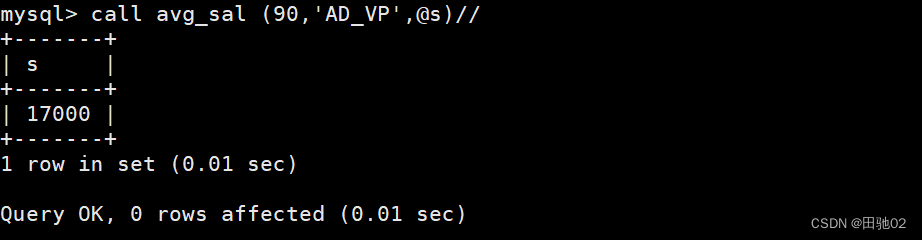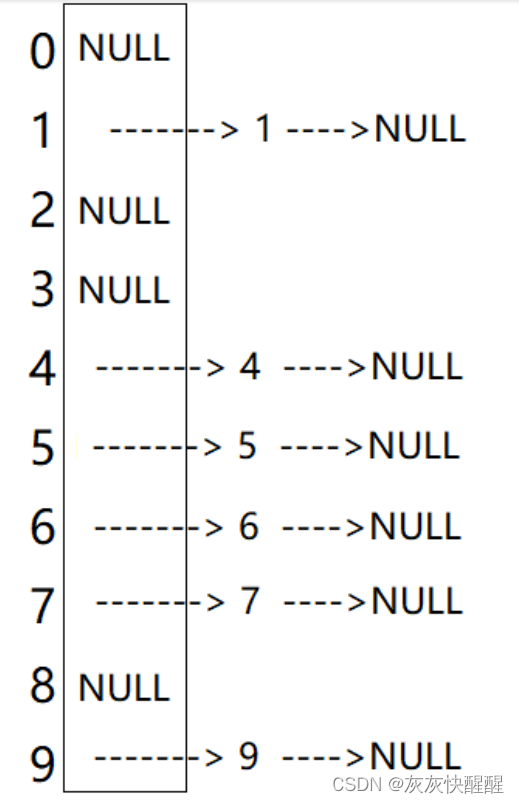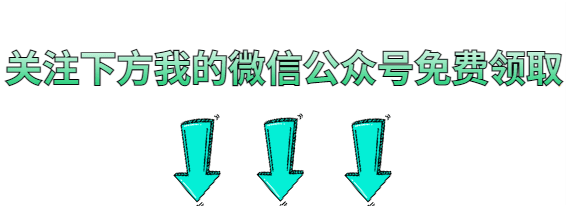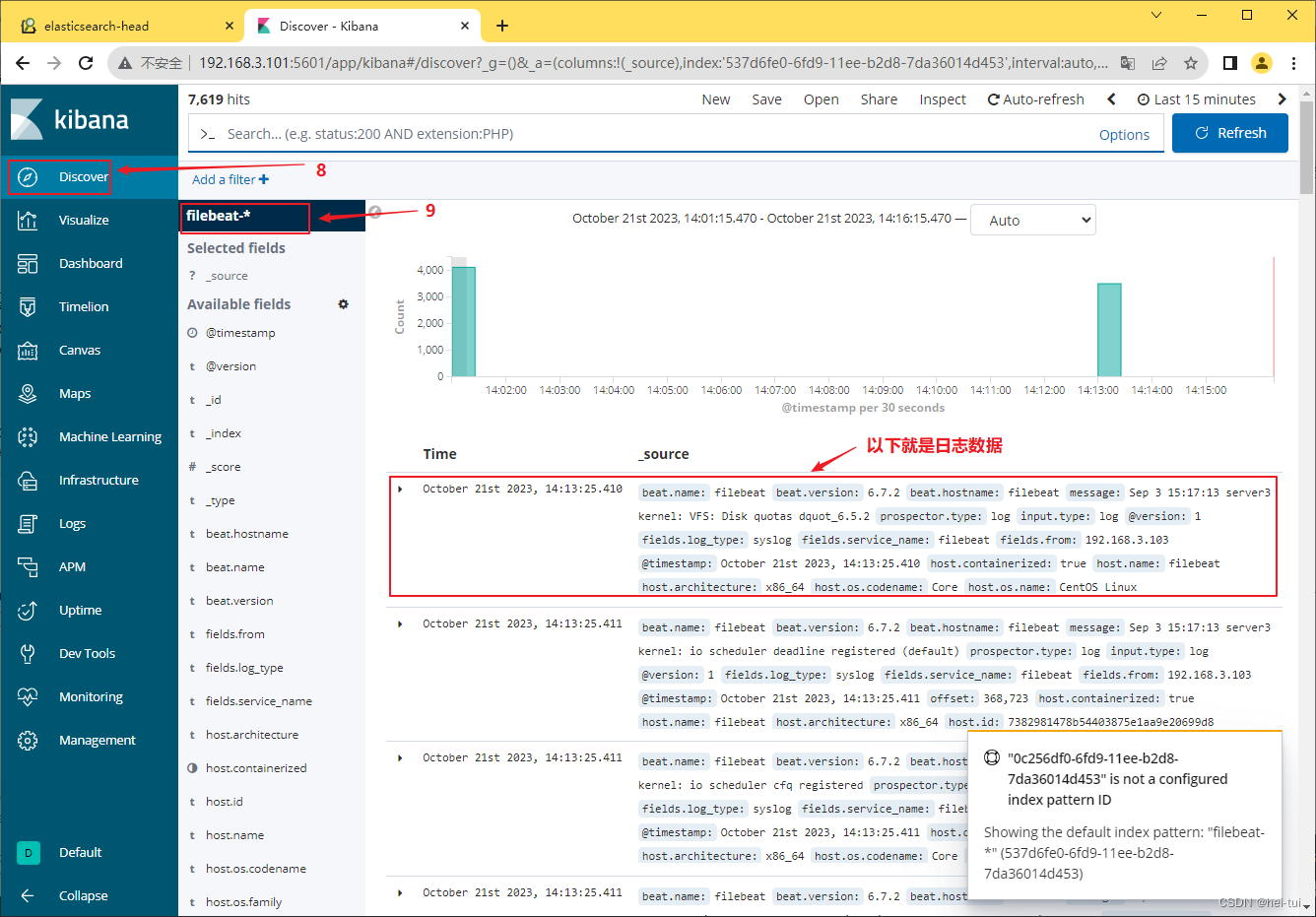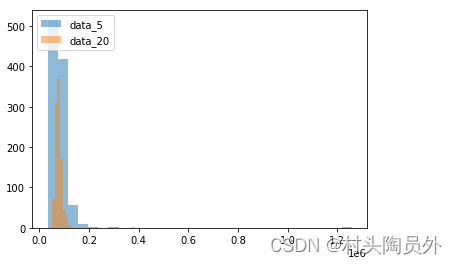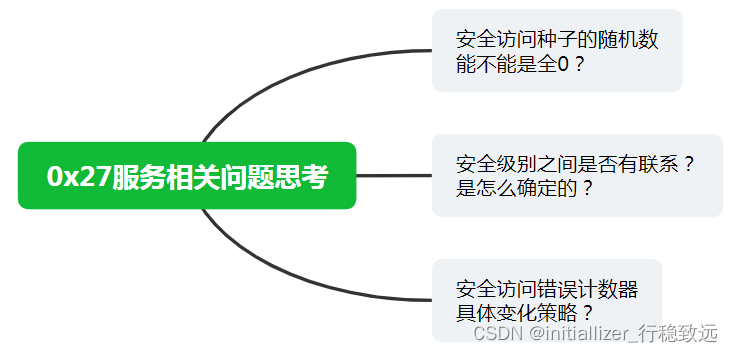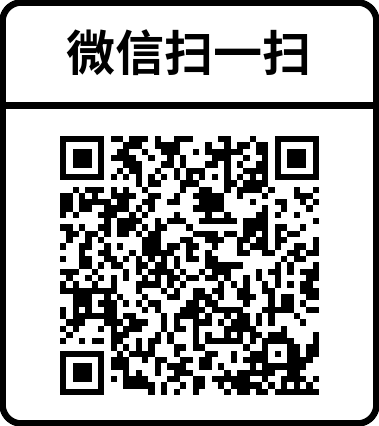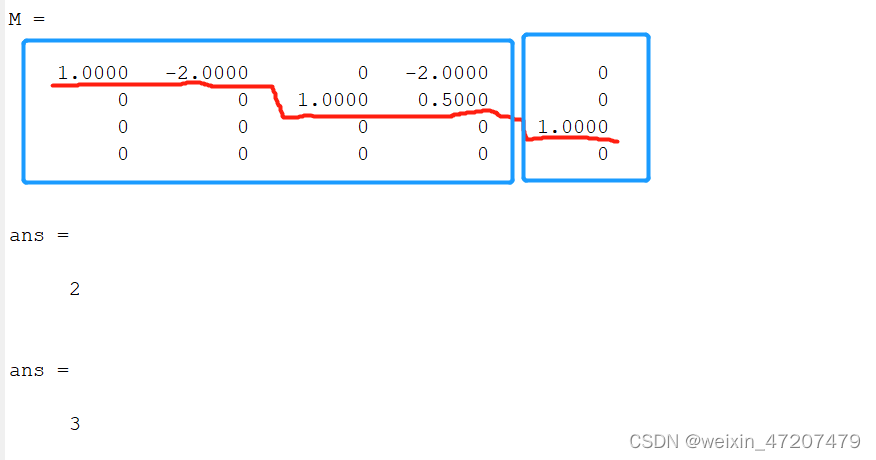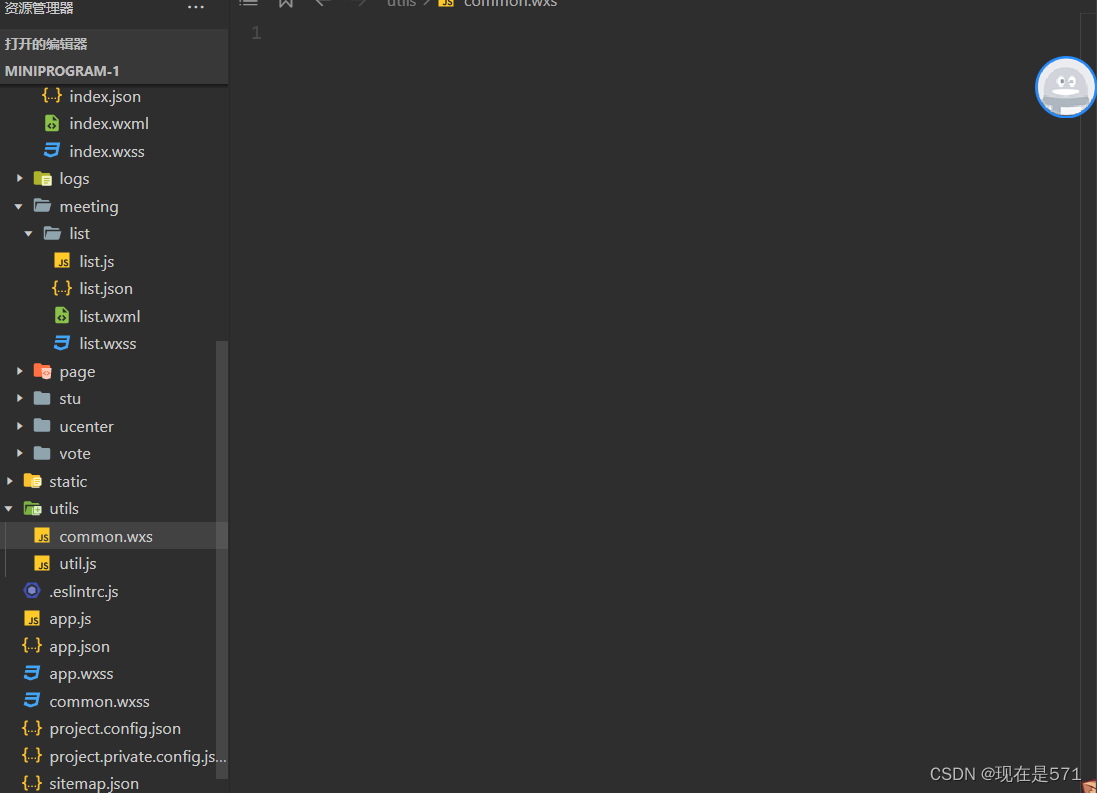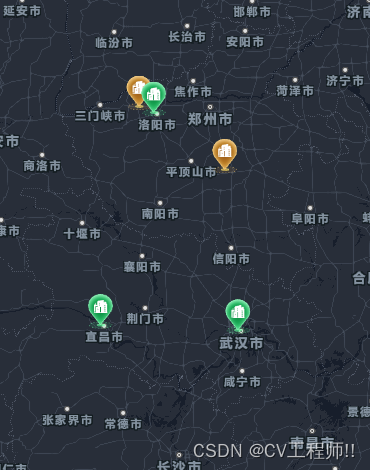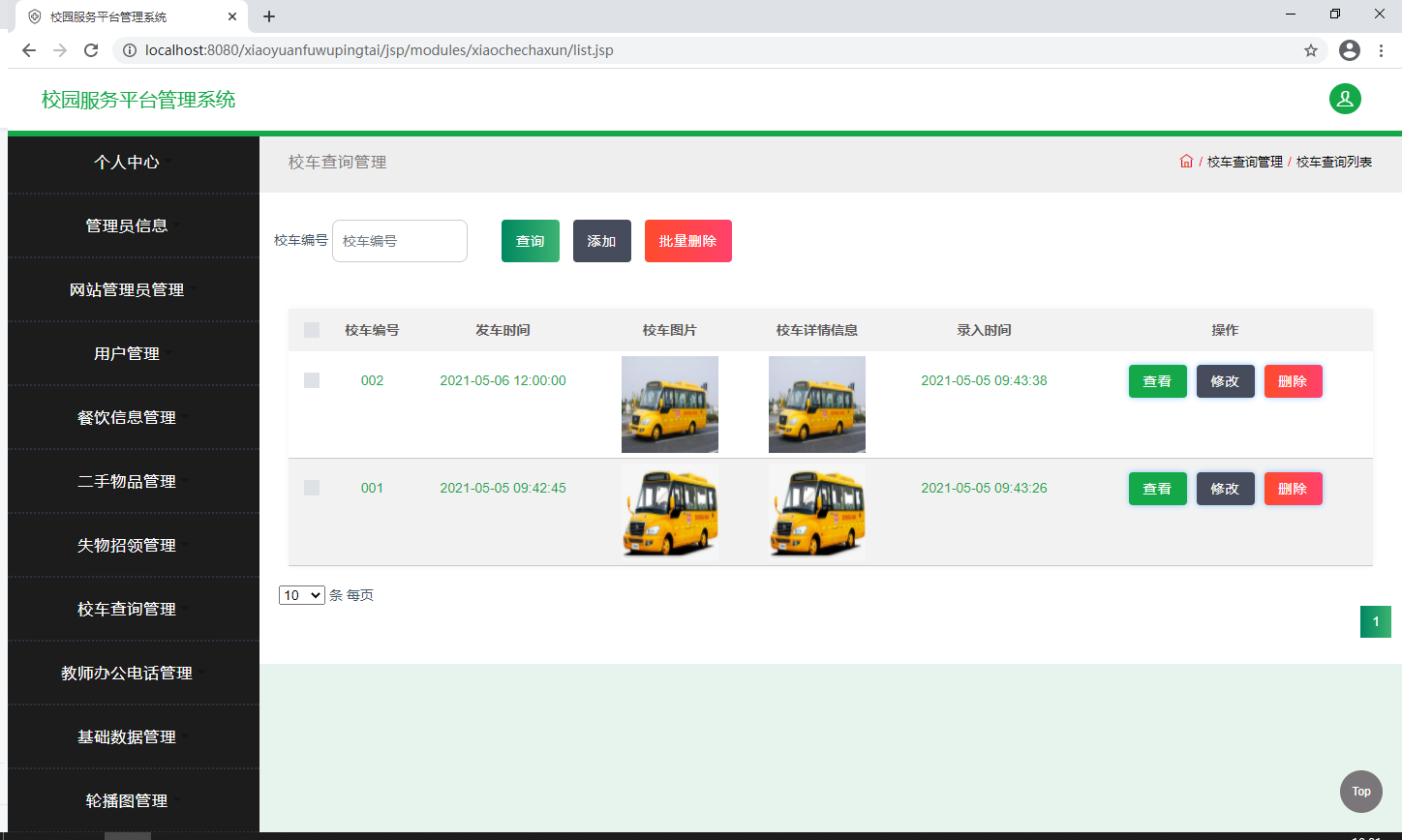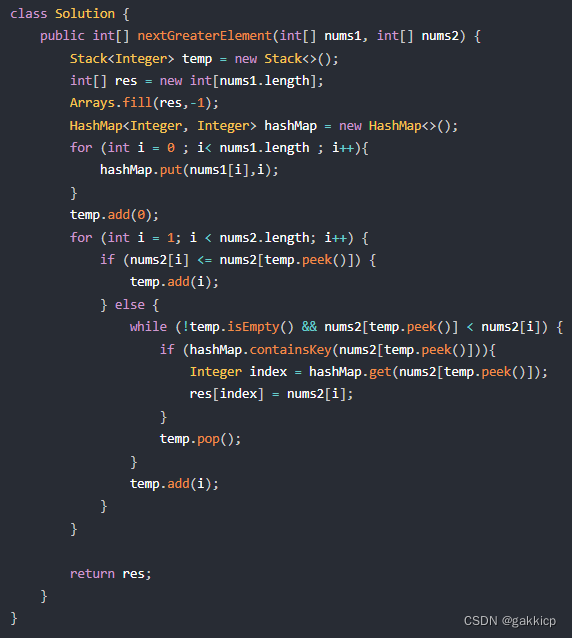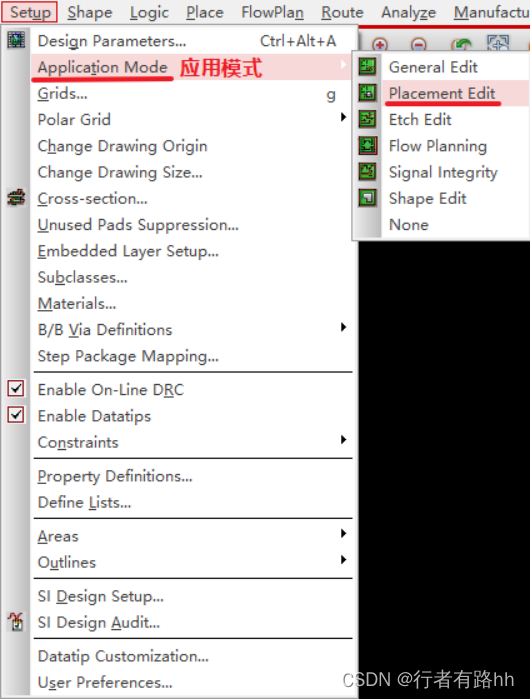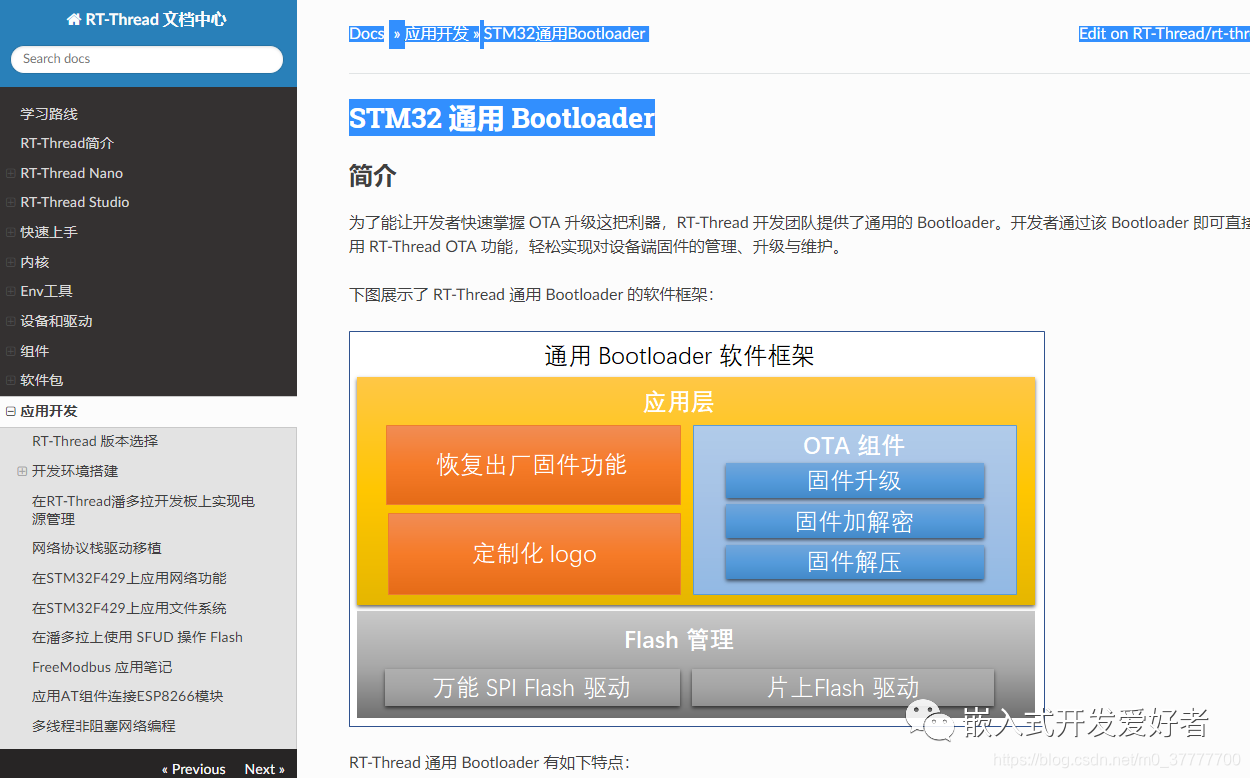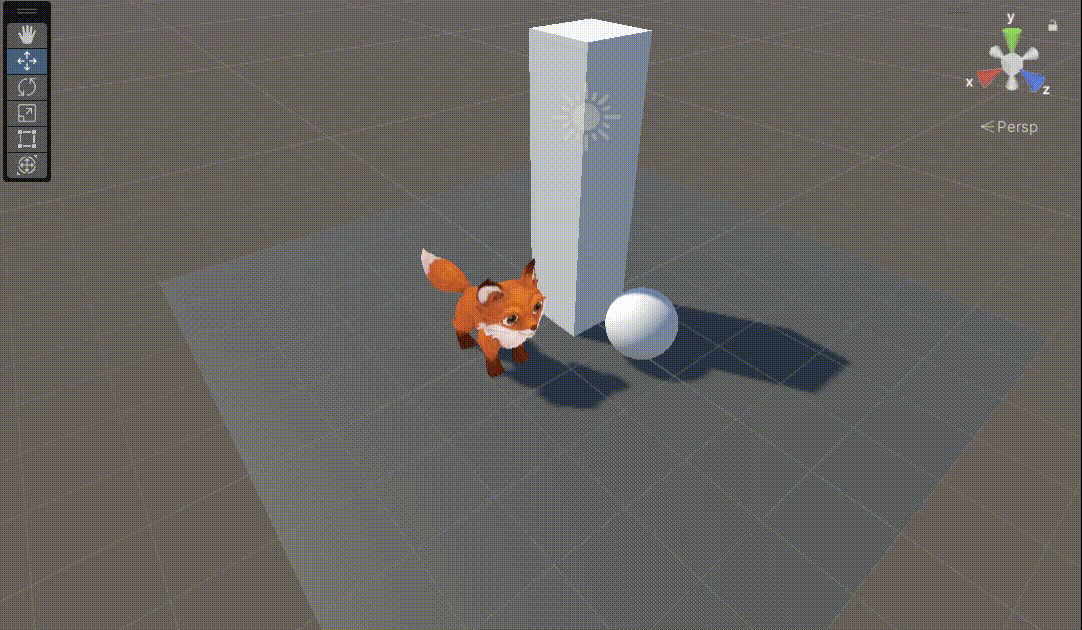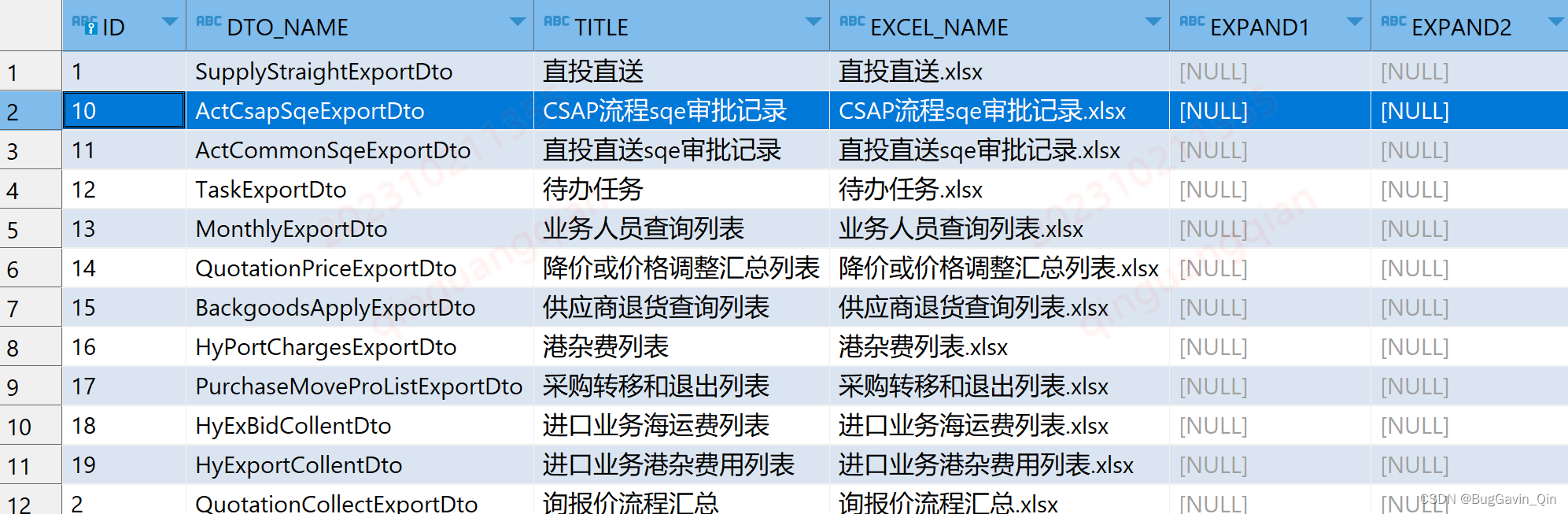步骤1:打开管理页面(Management)

步骤2:
因为前面的章节导入航班数据的时候,自动创建了一个名字叫kibana_sample_data_flights的航班数据索引,如果我们只想搜索kibana_sample_data_flights索引的数据,则不需要通配符,直接使用kibana_sample_data_flights这个名字作为索引模式即可,如下图

因为导入测试数据的时候,自动创建了同名的索引模式,为了演示,我们这里使用kibana_sample_data_flig* 作为索引模式(使用了通配符星号,代表匹配任意字符)。

步骤3:
配置时间过滤器,主要用于排序和作为默认的数据过滤条件。

到此为止索引模式已经创建好了,下面我切换到Discover页面看看。
Discover 功能介绍
进入Discover页面,默认展示的索引数据不一定是我们想看的数据,可以点击change切换到kibana_sample_data_flig* 索引模式,如下图

查询数据
我们可以通过KQL查询语法查询ES数据,可以把你感兴趣的字段名称和值当做搜索的条件,对于数字字段您可以使用比较运算符,例如大于(>)、小于(<)或等于(=)。您可以使用逻辑运算符 AND,OR 和 NOT 连接搜索条件。
提示:KQL查询语法和ES查询语法不一样,KQL是一种比ES查询语法更简单的语法规则,KQL语法介绍。
例如:
查询航班机票平均价格大于300且小于600的航班信息
AvgTicketPrice > 300 and AvgTicketPrice < 600 查询航班编号等于 1MAEYXT 的航班信息
FlightNum : 1MAEYXT例子:

过滤字段
默认查询结果展示索引的所有字段,信息比较多,我们可以选择展示指定的文档字段。
Discover左侧可以直接选择需要展示的文档字段。
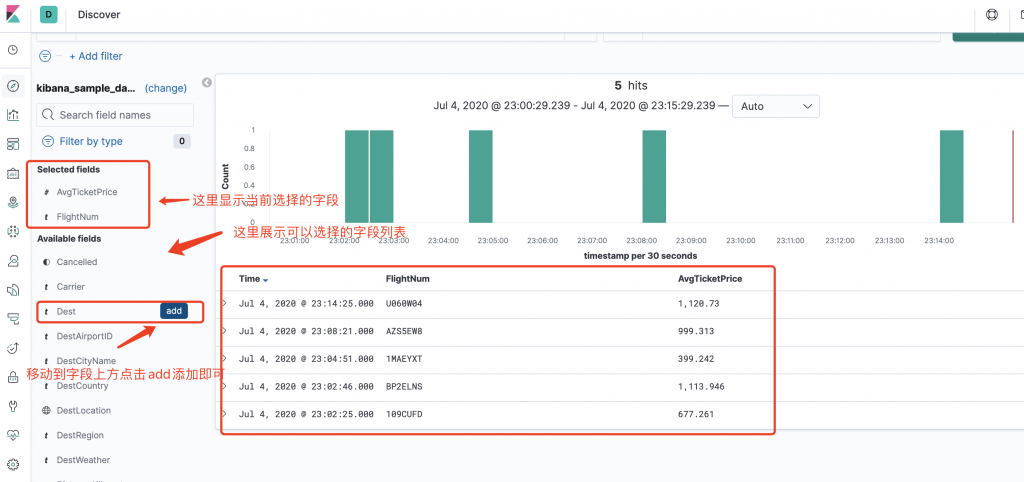
上图我们仅展示航班编号和平均票价